Android: Kako proslijediti SMS poruku

Ovaj vodič pokazuje kako proslijediti SMS poruku s Android uređaja koristeći Google Messaging aplikaciju.
Dok su aplikacije za videokonferencije definitivno zbližile ljude i pomogle oponašanju radnih uvjeta, nedostaju im osobne interakcije koje proizlaze iz fizičkih sastanaka, kao što je kako privući pozornost domaćina kada ste u razgovoru s 50 drugih ljudi.
Sadržaj
Što je Podigni ruku na Zoomu
Zoom ima zanimljiv način omogućavanja korisnicima interakciju s domaćinom sastanka pružanjem neverbalne povratne informacije. Jedna od ovih opcija povratnih informacija omogućuje sudionicima da dignu ruku na sastanku, a istovremeno upozoravaju domaćina. Na ovaj način možete zatražiti da progovorite ili podijelite svoje nedoumice tijekom sastanka ako vas je domaćin isključio.
U to vrijeme, osim Zooma, samo Microsoft Teams dopušta korisnicima korištenje značajke ' podizanje ruke ' tijekom sastanaka. Očekuje se da će Google u budućem izdanju uvesti značajku podizanja ruke za svoje korisnike Meeta dajući sudionicima sastanka priliku da govore nakon podizanja ruke.
POVEZANO: Kako snimiti Zoom sastanak bez dopuštenja domaćina
Kako podići ruku na Windows PC i Mac
Ako slučajno prisustvujete Zoom sastanku sa svog Windows PC-a ili Macbooka, slijedite ovaj vodič kako biste naučili kako pružiti neverbalnu povratnu informaciju domaćinu podizanjem ruke.
Korak 1: Pokrenite Zoom i pridružite se sastanku kao sudionik (ne kao domaćin).
2. korak: kliknite gumb "Sudionici" na kontrolama sastanka na dnu zaslona. Ovo donosi nekoliko opcija koje možete izabrati za pružanje neverbalne povratne informacije.
Korak 3: Odaberite opciju 'Podigni ruku' unutar ploče Sudionici s desne strane zaslona.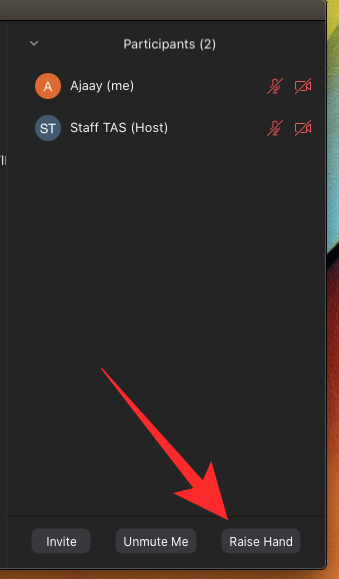
Postoji tipkovnički prečac! Alternativno, možete koristiti tipkovničke prečace za podizanje ruke na Windows i Mac. Pritisnite tipku “Alt + Y” na bilo kojem od sustava za uključenje ili isključenje opcije podizanja ruke.
Gumb Podigni ruku bit će vidljiv samo ako niste trenutačni domaćin sastanka. Ako ste prethodno napustili sastanak, a trenutni vas domaćin nije ponovno dodijelio kao domaćina, možete pristupiti gumbu Podigni ruku unutar ploče Sudionici.
Napomena : Zoom dopušta da istovremeno bude aktivna samo jedna vrsta neverbalne povratne informacije.
POVEZANO: Kako prikazati profilnu sliku na Zoomu
Kako podići ruku na Androidu i iPhoneu
Ako koristite mobilnu verziju aplikacije Zoom, slijedite ovaj vodič kako biste naučili kako pružiti neverbalnu povratnu informaciju domaćinu podizanjem ruke.
1. korak: pokrenite aplikaciju Zoom i pridružite se sastanku kao sudionik, a ne kao domaćin.
Korak 2: Da biste podigli ruku i progovorili, dodirnite gumb 'Više' na kontrolama sastanka u donjem desnom kutu zaslona, a zatim odaberite opciju 'Podigni ruku' na skočnom izborniku.
Domaćin sastanka sada će biti obaviješten da ste podigli na svoju ruku, bez obzira na uređaj na kojem koriste Zoom.
POVEZANE: 11 zabavnih zum igara!
Kako podići ruku prilikom telefonskog poziva
Zoom omogućuje korisnicima da se pozivaju na sastanke izravno s telefona, bez upotrebe aplikacije. U takvim slučajevima, ako sudionik želi podići ruku dok je na sastanku na telefonu, mora utipkati *9 na brojčanici svog telefona.
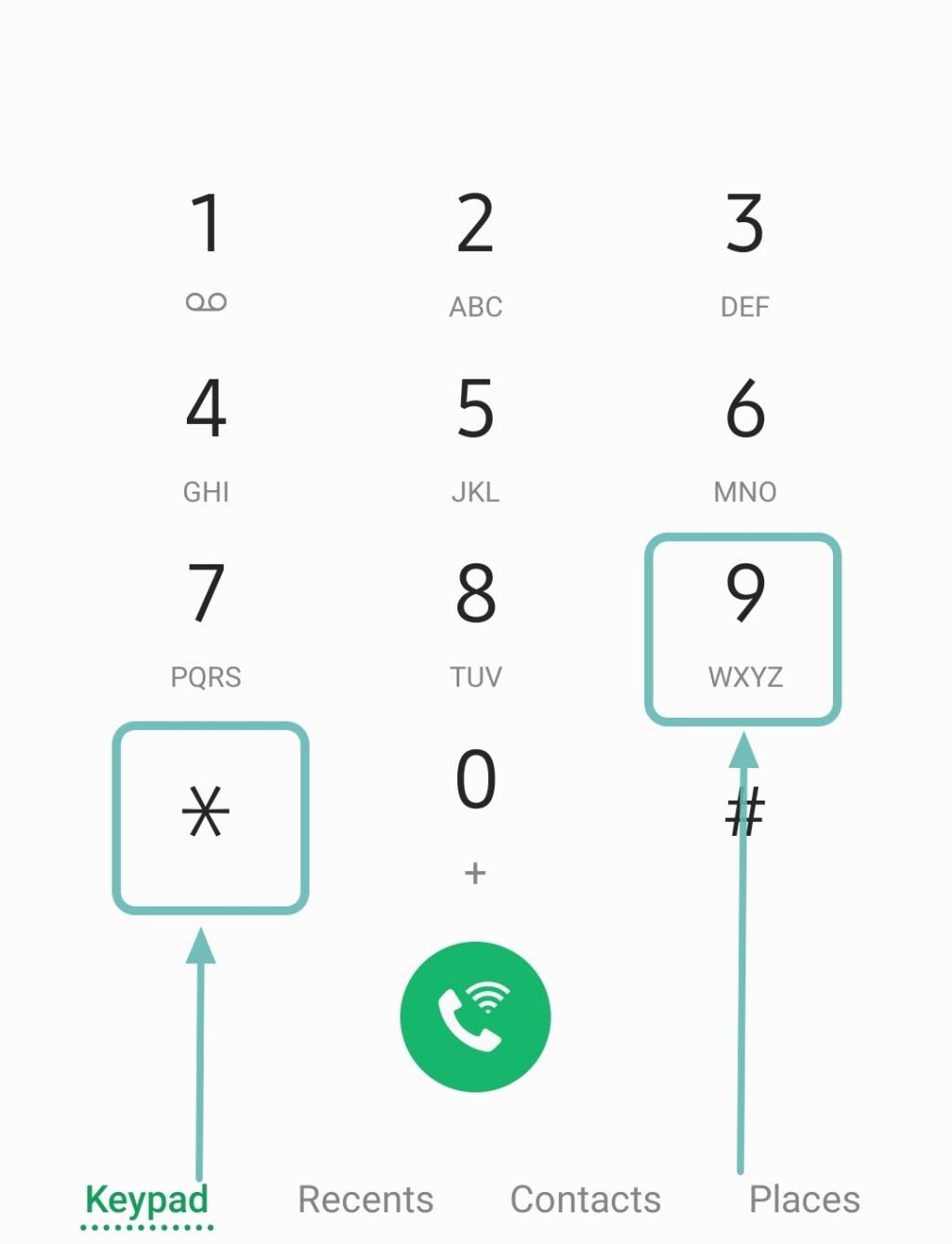
Da bi spustio ruku, sudionik mora ponovno utipkati *9 na telefonskoj tipkovnici.
Gdje je ikona Podigni ruku
Kada sudionik digne ruku na sastanku, uz njegovo ime pojavljuje se mala ikona ruke. Zoom navodi sudionike redoslijedom kojim su im ruke bile podignute.
Kada provjeravate na svom računalu, možete vidjeti je li sudionik podignutu ruku klikom na karticu 'Sudionici' pri dnu zaslona. Ovo će prikazati popis sudionika koji su trenutno u pozivu. Na ovom popisu vidjet ćete sve sudionike koji su podigli ruke.
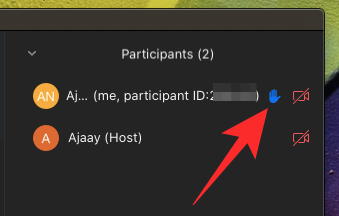
Na svom telefonu (Android ili iOS), ako provjeravate je li netko ili vi sami podigli ruku tijekom sastanka, dodirnite karticu "Sudionici" s dna zaslona. Na sljedećem zaslonu provjerite ima li plave ikone ruke pored imena sudionika na ovom popisu. Kada se pojavi takva ikona, to znači da je korisnik podigao ruku da progovori.
Nedostaje opcija podizanja ruke?
Mogu postojati dva razloga zašto korisnik ne može vidjeti ikonu Podigni ruku.
Kako omogućiti neverbalnu povratnu informaciju na sastanku
Zoom omogućuje sudionicima da se izraze bez zvuka ili videa kroz značajke neverbalne povratne informacije. Neverbalna povratna informacija dostupna je u obliku gumba unutar panela Sudionici, a jedan od njih je značajka 'Podizanje ruke'. Stoga je važno da (kao domaćin) omogućite neverbalnu povratnu informaciju kako biste omogućili sudionicima da podignu ruke tijekom sastanka.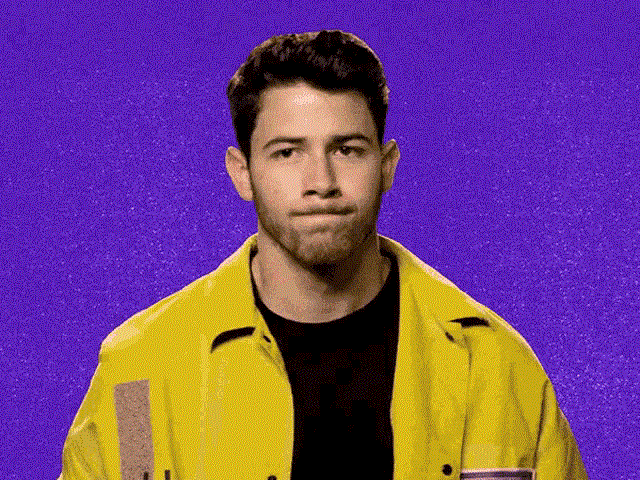
Napomena : Samo domaćin može omogućiti ili onemogućiti neverbalne povratne informacije na sastanku.
Da biste omogućili neverbalnu povratnu informaciju na sastanku, slijedite korake u nastavku:
Korak 1: Posjetite Zoom.us i prijavite se svojim korisničkim imenom i lozinkom.
Korak 2: Kliknite karticu "Moj račun" u gornjem desnom kutu, a zatim odaberite "Postavke" (pod karticom "Osobno").
Korak 3: Na kartici "Sastanak" pomaknite se prema dolje do "Neverbalne povratne informacije". Uključite ili isključite gumb kako biste omogućili ili onemogućili sudionicima da daju neverbalne povratne informacije.

Kako spustiti ruku na Zoomu
Bez obzira jeste li domaćin koji priznaje sudionika ili sudionik koji je slučajno podigao ruku (hej, događa se), slijedite ove korake da spustite ruku u Zoom sastanku.
Kako spustiti ruku sudionika
Ako ste domaćin sastanka i želite spustiti ruku nekoga tko je koristio značajku 'Podigni ruku', tada to možete učiniti klikom na gumb 'Sudionici' na kontrolama sastanka na dnu.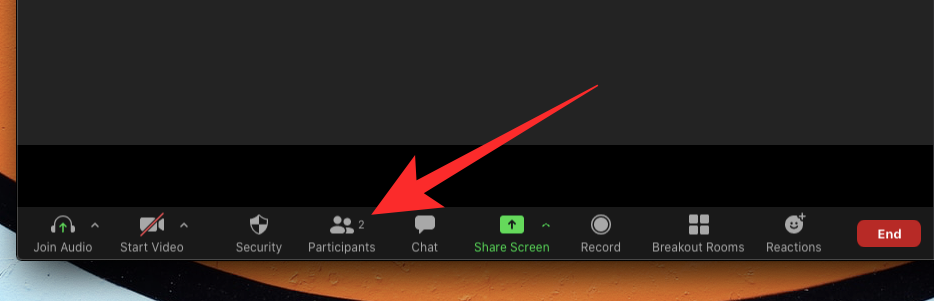
Kada se na desnoj strani zaslona pojavi ploča Sudionici, zadržite pokazivač miša iznad imena sudionika pored kojeg će se pojaviti plava ikona ruke. Kada zadržite pokazivač iznad imena sudionika, vidjet ćete opciju 'Donja ruka'; kliknite na njega da spustite podignutu ruku.
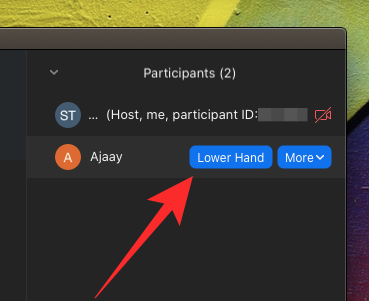
Ako koristite Zoom na telefonu, možete spustiti podignutu ruku sudionika tako da dodirnete karticu 'Sudionici' na zaslonu sastanka, dodirnete ime korisnika, a zatim odaberete opciju 'Donja ruka' na skočnom izborniku.
Kako spustiti ruku
Ako ste vi koristili značajku 'Podigni ruku' za govor tijekom sastanka, ali sada to želite poništiti, to možete učiniti pomoću gumba 'Donja ruka' koji će se pojaviti umjesto 'Podigni ruku' dugme.
Da biste spustili ruku unutar Zoom sastanka na računalu, kliknite na pločicu Sudionici u odjeljku kontrola sastanka na dnu zaslona.

Ovo će otvoriti ploču Sudionici na desnoj strani i da poništite radnju 'Podignite ruku', kliknite na gumb 'Donja ruka' na dnu zaslona. 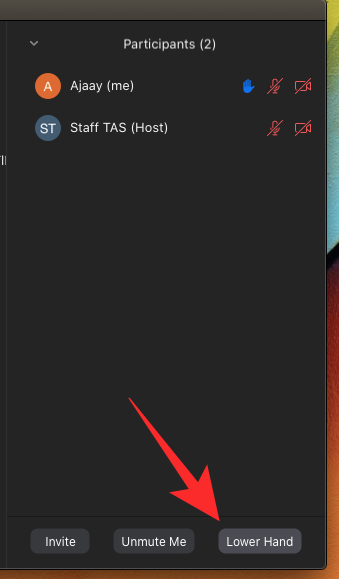
Postoji tipkovnički prečac! Alternativno, možete koristiti tipkovničke prečace da spustite ruku na Windows i Mac. Pritisnite tipku “Alt + Y” na bilo kojem od sustava za uključenje ili isključenje opcije Donje ruke.
Kada koristite Zoom na svom telefonu (Android ili iOS), možete spustiti ruku tako da dodirnete gumb Više na kontrolama sastanka u donjem desnom kutu, a zatim odaberete opciju "Donja ruka".
Kako pronaći sve sudionike koji su podignuli Hands-on Zoom
Najlakši način da vidite sve sudionike koji su podigli ruke na sastanku je da kliknete na ikonu podignute ruke koju vidite na zaslonu sastanka.
Alternativno, možete jednostavno pogledati izbornik 'Sudionici' kako biste pronašli ikonu podignute ruke pored sudionika koji su podigli ruku.
POVEZANO: Kako promijeniti svoje ime na Zoomu
Nadamo se da vam je ovaj vodič pomogao razumjeti kako 'podići ruku' na različitim platformama. Jeste li ga već isprobali? Kako je prošlo? Javite nam u komentarima ispod.
Ovaj vodič pokazuje kako proslijediti SMS poruku s Android uređaja koristeći Google Messaging aplikaciju.
Ovaj vodič će vam pokazati kako izbrisati fotografije i videozapise s Facebooka koristeći PC, Android ili iOS uređaj.
Snimke zaslona su najbolji način za snimanje zaslona u sustavu Windows 11. Otkrijte različite metode korištenja Print Screen, Snip & Sketch i više!
Saznajte kako promijeniti boju trake zadataka u sustavu Windows 11 pomoću jednostavnih metoda. Prilagodite izgled svog radnog prostora korištenjem postavki sustava i alata treće strane.
U ovom vodiču saznajte kako promijeniti pozadinu na Windows 11 koristeći razne metode. Idealno za korisnike svih razina.
Microsoft Teams jedna je od najistaknutijih platformi za video konferencije za tvrtke u današnjem dobu pandemije. U ovom vodiču naučite kako blokirati kontakte i upravljati komunikacijom u Microsoft Teamsu.
Ako se pitate gdje je "Moje računalo" u sustavu Windows 11, ovaj vodič će vam pružiti sve potrebne informacije i korake za povratak njegove ikone na radnu površinu.
Tijekom posljednjih mjesec dana gotovo sve sposobne organizacije i obrazovne institucije zatražile su pomoć raznih softvera za video pozive. Saznajte koliko podataka koristi Zoom i kako smanjiti korištenje podataka.
Upravljački programi uređaja pomažu u ispravljanju grešaka, stvaranju i poboljšanju kompatibilnosti perifernih uređaja i komponenti s trenutnim i novim ažuriranjima OS-a.
Za one koji koriste Windows, upravljačka ploča je suputnik kroz godine. Ovaj članak nudi 9 načina za otvaranje upravljačke ploče u sustavu Windows 11.
Saznajte kako jednostavno staviti profilnu sliku umjesto videa na Zoomu, za vrijeme sastanaka ili unaprijed. Ovo uključuje korake za PC i mobilne uređaje.
Zoom je jedna od najpopularnijih aplikacija za daljinsku suradnju. Uslugu koriste mnoge tvrtke tijekom ovog vremena izolacije, a velike su šanse da ako radite od kuće onda...
Windows 11 je pušten javnosti, a Microsoft je izdao novog personaliziranog pomoćnika koji će vam pomoći da se uključite. Windows 11 donosi brojne promjene uključujući mogućnost instaliranja…
Microsoft Teams nudi vam mogućnost upravljanja i suradnje s više timova istovremeno iz udobnosti vašeg kauča. To vam omogućuje da s lakoćom upravljate velikim projektima na daljinu dok…
Microsoft Teams jedan je od široko korištenih alata za suradnju s više od 20 milijuna aktivnih korisnika dnevno. Usluga nudi značajke poput razmjene trenutnih poruka, video i audio konferencija, datoteka...
Najnovija iteracija sustava Windows sve je što su tehnološki entuzijasti željeli da bude. Od bolje kompatibilnosti aplikacija do prekrasnog korisničkog sučelja, ima puno toga za sliniti. Ali postoji…
U slučaju da Windows Search koristi iznimno visoke resurse procesora ili diska, tada možete koristiti sljedeće metode rješavanja problema u sustavu Windows 11. Metode za rješavanje problema uključuju jednostavnije metode...
Nova aplikacija Fotografije za Windows 11 bila je dobrim dijelom dobrodošao dodatak. Dolazi s obnovljenim korisničkim sučeljem, novim Video Editorom s ogromnom bibliotekom efekata, novim korisničkim sučeljem za uvoz i integracijom…
20. veljače 2021.: Google je sada blokirao sva proširenja za Meet koja su pomogla s prikazom mreže, uključujući ona navedena u nastavku. Ova proširenja više ne rade i čini se da je jedina alternativa…
Windows 11 Insider Build pušten je u divljinu i privlači veliku pozornost obožavatelja i kritičara. Novi dizajn općenito je ugodan oku, ali ima nekoliko elemenata koji…
Bluetooth je brz i praktičan način za dijeljenje datoteka između dva uređaja. Ovaj vodič vam pomaže da lako pošaljete datoteke putem Bluetooth-a koristeći Windows 10.
Evo pogleda na 10 najboljih tipkovničkih prečaca u sustavu Windows 10 i kako ih možete koristiti u svoju korist za posao, školu i još mnogo toga.
Sjećate li se dana kada je Bluetooth bio tako velika stvar? Saznajte kako jednostavno slati datoteke s Windows 10 putem Bluetootha u našem vodiču.
Microsoft Teams jedna je od najistaknutijih platformi za video konferencije za tvrtke u današnjem dobu pandemije. U ovom vodiču naučite kako blokirati kontakte i upravljati komunikacijom u Microsoft Teamsu.
Minecraft sela stvaraju predah od obično usamljeničkog života okupljanja i izrade u igri. Otkrijte najbolje seljake i njihove poslove.
Slijedite ovaj vodič o tome kako promijeniti pozadinu uz savjete za personalizaciju radne površine u sustavu Windows 11.
Naučite kako postaviti više monitora na Windows 10 na ovom blogu. Ovaj vodič sadrži korake za konfiguraciju, personalizaciju i rješavanje problema s dvostrukim monitorima.
Saznajte kako lako deinstalirati aplikacije u Windows 10 i osloboditi prostor na vašem uređaju.
Discord web-mjesto, aplikacija, pa čak i mobilna aplikacija imaju svoj način prilagođavanja razine zumiranja na Discordu radi bolje pristupačnosti.
Umorni ste od tih filtera na Snapchat fotografijama? Saznajte kako ukloniti Snapchat filtere sa spremljenih fotografija uz jednostavne korake.



























